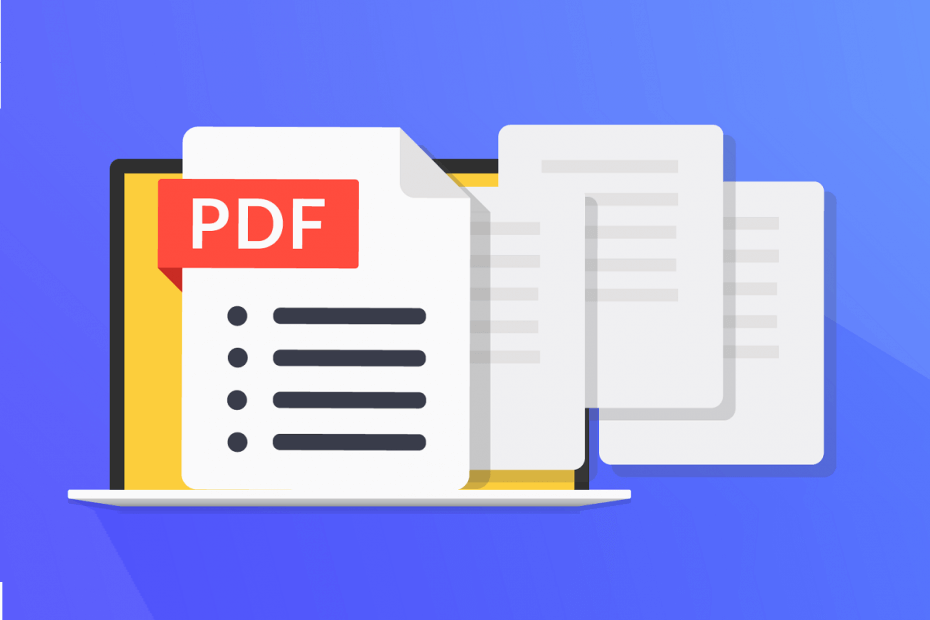
Denne software holder dine drivere kørende og holder dig dermed beskyttet mod almindelige computerfejl og hardwarefejl. Tjek alle dine chauffører nu i 3 nemme trin:
- Download DriverFix (verificeret downloadfil).
- Klik på Start scanning for at finde alle problematiske drivere.
- Klik på Opdater drivere for at få nye versioner og undgå systemfejl.
- DriverFix er downloadet af 0 læsere denne måned.
Bærbare datafiler (PDF) er et meget almindeligt filformat, som du vil møde i stort set ethvert miljø. De kan bruges i hjemme-pc'er, kontorgrupper, skole og mere.
Selvfølgelig er en af de ting, der gør dette filformat specielt specielt, hvor sikkert de kan laves.
Når du opretter en PDF-fil, kan du begrænse antallet af ting, der kan gøres til den, du kan gøre dem kun synlige, eller du kan begrænse dem for godt via adgangskode.
Problemet er, når du er den, der prøver at åbne en sådan PDF-fil, og du støder på en fejlmeddelelse om, at:
Dokumentet har ikke tilstrækkelig tilladelse til denne handling
Hvordan kan jeg fjerne dokumenttilladelser fra en PDF-fil?
1. Download dokumentet
Du kan muligvis ikke redigere et PDF-dokument, når du ser det online via din browser. Derfor kan det være den rigtige løsning at downloade det på din pc og derefter prøve at redigere det igen.
Denne proces varierer fra browser til browser, så tjek hver udviklers dokumentation om, hvordan du kan gøre dette.
Leder du efter en funktionsrig PDF Editor? Tjek vores topvalg!
2. Få adgangskoden fra PDF-skaberen
Tilladelsesbegrænsninger er normalt skjult bag adgangskoder. Når du har indtastet den rigtige adgangskode, kan du gøre med PDF-dokumentet, hvad du vil.
Som sådan skal du kontakte skaberen af PDf-filen og bede dem om adgangskoden.
3. Brug en tredjeparts PDF-oplåsning
Hvis PDF-skaberen ikke kan kontaktes, kan du prøve at bruge tredjeparts PDF-oplåsningssoftware. Disse kommer normalt i form af programmer, der kan downloades eller endda online-tjenester.
Her er nogle meget gode PDF-oplåsningsværktøjer, som du kan prøve. De har vist sig at være effektive til at fjerne enhver form for begrænsningsformular PDF-filer, og nogle af dem tilbyder endda PDF-visnings- og redigeringsværktøjer.
- All-in-One PDF Editor
- PDFelement Pro
- SysTools PDF Unlocker
Husk, at disse programmer enten normalt er skjult bag en betalingsvæg, eller de tilbyder en gratis version, der har begrænset funktionalitet.
Ved at følge disse trin skal du være i stand til at få fuld adgang til en PDF og bruge den, men du finder det passende.
Har du nogensinde haft at gøre med en begrænset PDF-fil? Fortæl os, hvordan du formår at omgå problemet i kommentarfeltet nedenfor.
RELATEREDE VARER, DU SKAL KONTROLLERE:
- Sådan konverteres en PDF / A-fil til almindelig PDF
- Sammenlign PDF-dokumenter: 6 bedste software at bruge
- Top 10 + Windows 10 gratis PDF-fremvisningsværktøjer


![Sådan gemmes en webside som PDF [Chrome, Firefox, Edge]](/f/2210e592ac2b802708911689e389e64d.jpg?width=300&height=460)